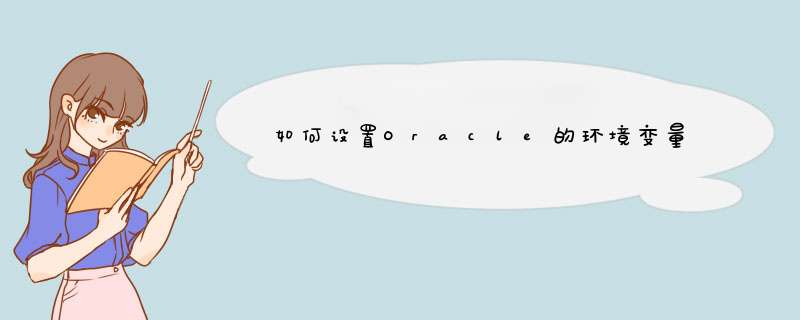
SQLPLUS命令的处理程序一般是在Oracle安装目录下的$ORACLE_HOME\BIN目录中(如作者本机的目录为D:\Program File\oracle\product\10.2.0\db_1\BIN),这里面应该有一个名叫sqlplus.exe的可执行文件。如果没有这个文件,说明安装的Oracle数据库软件是有问题的。
1.如果存在sqlplus.exe文件,可用鼠标选择【我的电脑】,然后右击,从d出的快捷菜单中选择【属性】命令,在d出的界面中选择【高级】选项卡。
2.单击【环境变量】按钮,将d出对话框。
3.选择上图中深蓝色的Path这一行,然后单击【编辑】按钮,将会新d出如图2-14所示的对话框。在Path的【变量值】文本框中的最后面先加入一个":"分号,然后在分号后面加入刚才所说的sqlplus.exe文件的目录路径,即"D:\ProgramFile\oracle\ product\10.2.0\db_1\BIN",
4.单击【确定】按钮。这样Oracle的SQLPLUS的环境变量则可以设置好了,在DOS命令窗口中可以识别SQLPLUS相关命令了。
Oracle数据库实例名:是用于和 *** 作系统进行联系的标识,即数据库和 *** 作系统之间的交换是通过数据库实例名来体现的。
1、下载 MongoDB官方下载地址: http://www.mongodb.org/downloads
本机是Windows 7 32位,故下载的是mongodb-win32-i386-2.6.1.zip,后续例程均是基于该版本数据库。
2、配置环境变量
解压mongodb-win32-i386-2.6.1.zip文件到E:\,并重新命名mongodb-win32-i386-2.6.1文件夹为mongodb,目录结构如下图
并在系统设置中配置环境变量path = E:\mongodb\bin( 便于在命令行中直接使用mogodb命令 )
3、配置MongoDB数据库
创建一个mongo.config配置文件,配置MongoDB数据库的dbpath(数据库存储路径)和logpath(日志文件存储路径);
你也可是使用 --dbpath选项和 --logpath选项来配置路径;
##store data here
dbpath=E:\mongodb\data
##all output go here
logpath=E:\mongodb\log\mongo.log
特别提示:
由于dbpath路径为 E:\mongodb\data ,而这个文件夹默认不存在,故 需手动创建 ,不然在执行MongoDB服务器时会提示找不到该文件夹;同理,也需 手动创建 一个 E:\mongodb\log 文件夹用于保存日志。
4、启动MongoDB服务器
使用 mongod.exe --config E:\mongodb\mongo.config 启动MongoDB服务器。--config 选项表示启动时通过 E:\mongodb\mongo.config配置文件的信息配置服务器。
5、连接MongoDB服务器
使用mongo.exe连接已经启动的MongoDB server。(如果第4步服务器没有启动成功,连接MongoDB服务器时会报第7步异常里的错误!)
启动成功后,进入mongodb shell命令行,在 mongodb shell命令行 中我们可以进行数据库的访问,已经对数据库执行CRUD *** 作。
6、添加MongoDB到Winodows服务
window服务来启动MongoDB 服务器。其实做到第5步,我们已经完成了对MongoDB数据的安装已经配置,可以直接开始鼓捣MongoDB CRUD命令
了,但是每次都通过第4步进行添加配置并启动难免麻烦,这才有了第6步添加MongoDB到window服务,实现了通过启动服务来启动MongoDB 服务
器。
1)添加MongoDB到Windows Service, 以便于通过window服务配置系统启动时MongoDB服务自动启动。配置成功后,在控制面板的服务中可看到该服务,如下图所示:
C:\Users\Administrator>mongod --config D:\mongodb\mongo.config --install
2)启动MongoDB服务
C:\Users\Administrator>net start MongoDB
3)停止MongoDB服务
C:\Users\Administrator>net stop MongoDB
4)从windows服务中移除MongoDB服务
C:\Users\Administrator>mongod --remove
5)通过mongod --help查看更多的配置命令选项。
C:\Users\Administrator>mongod --help
--installinstall mongodb service
--remove remove mongodb service
7、异常:
warning: Failed to connect to 127.0.0.1:27017, reason: errno:10061
表示:没有启动MondoDB服务器,或启动服务器失败;
oracle11g安装环境变量配置方法:
1. 确保你的oracle 能用SQL/PLUS连接上;
2. 在环境变量中,配置oracle数据库中的以下值:
变量名:ORACLE_SID,变量值:oracle实例名
变量名:NLS_LANG, 变量值:AMERICAN_AMERICA.ZHS16GBK,可根据自己的需要选择字符集
变量名:TNS_ADMIN,变量值:D:\app\Andreas\product\11.2.0\dbhome_1\NETWORK\ADMIN,我的oracle是装在D:\app\Andreas目录下。
3. 打开PL/SQL,连接数据库。这时会报初始化错误。不用管它,点击确定。连续三次,就可以在未登录的情况下进入PL/SQL。在Tool-->
Connection下,有两个录入项:Oracle Home(empty is autodetect)和OCI Library(empty is autodetect),分别填入oracle的安装目录,和32位客户端的解压目录,如:
Oracle Home D:\app\Andreas\product\11.2.0 我的oracle是装在D:\app\Andreas目录下。
OCI Library D:\app\Andreas\instantclient_11_2\oci.dll我的客户端是解压在D:\app\Andreas目录下。
4. 关闭PL/SQL,然后重新打开,就可以登录了
oracle11g安装环境变量配置步骤:
1.首先是ORACLE_HOME,这个环境配置与java的环境培训类似,如下图按照计算机右击-》高级系统设置-》高级-》环境变量-》在系统变量中新建:
变量名 ORACLE_HOME
变量值 E:\Oracle\product\11.2.0\dbhome_1
2.第二,配置TNS_ADMIN
变量名 TNS_ADMIN
变量值 E:\Oracle\product\11.2.0\dbhome_1\NETWORK\ADMIN
3.变量名 NLS_LANG。
变量值 SIMPLIFIED CHINESE_CHINA.ZHS16GBK
欢迎分享,转载请注明来源:内存溢出

 微信扫一扫
微信扫一扫
 支付宝扫一扫
支付宝扫一扫
评论列表(0条)